Windows10系统之家 - 安全纯净无插件系统之家win10专业版下载安装
时间:2019-08-22 10:49:55 来源:Windows10之家 作者:
如何让win10退回win7系统?win10系统是微软研发的最新一代操作系统,不少朋友现在使用的win10系统是通过win7系统升级而来的,很多朋友不习惯使用win10,想将win10退回win7,不知如何操作的用户,可参照以下的方法进行操作。
win10退回win7系统
1.进入win10系统桌面,鼠标点击桌面左下角的开始按钮,在弹出的菜单中点击设置,进入下一步。
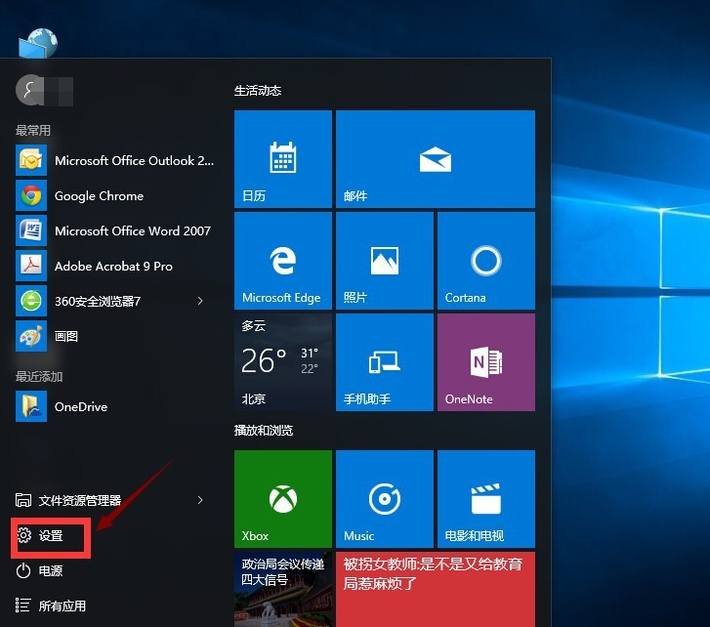
win10退回win7电脑图解1
2.在打开的设置界面中点击更新和安全选项,进入下一步。
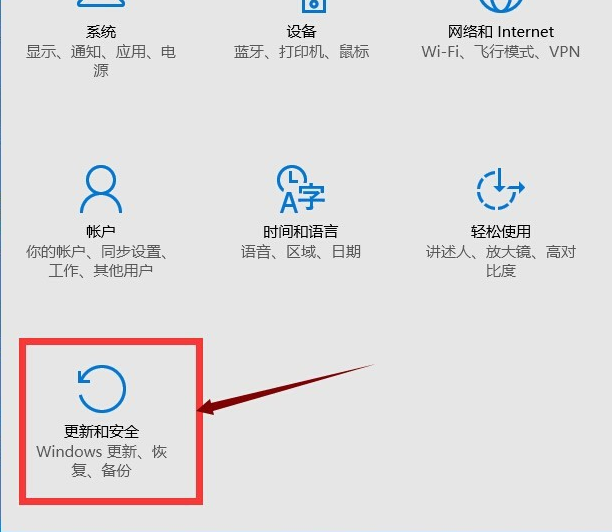
win10电脑图解2
3.在出现的界面左侧点击恢复,进入下一步。
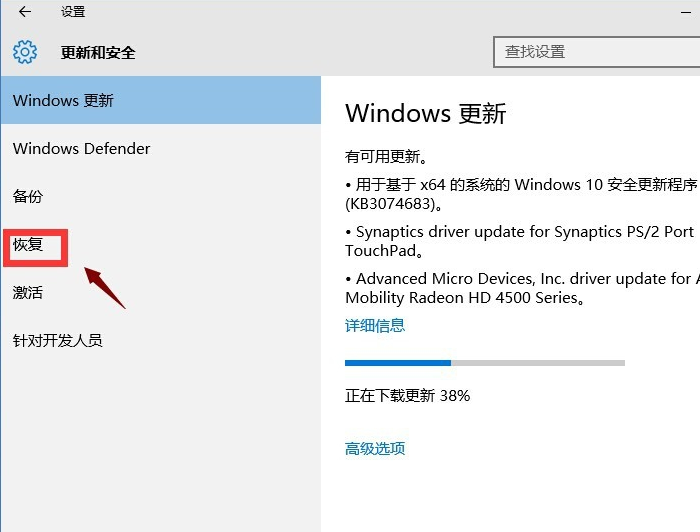
win10电脑图解3
4.然后在界面的右侧我们就可以看到恢复按钮了,点击开始按钮即可。
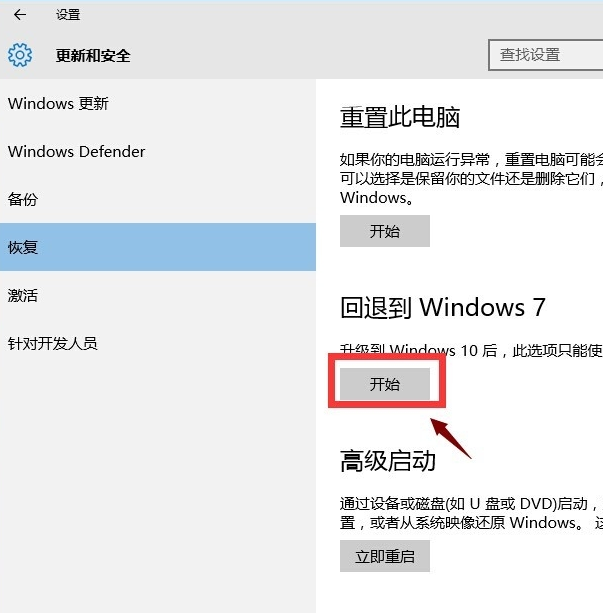
win7电脑图解4
5.之后电脑就会自动开始win7系统恢复工作,耐心等待完成即可。
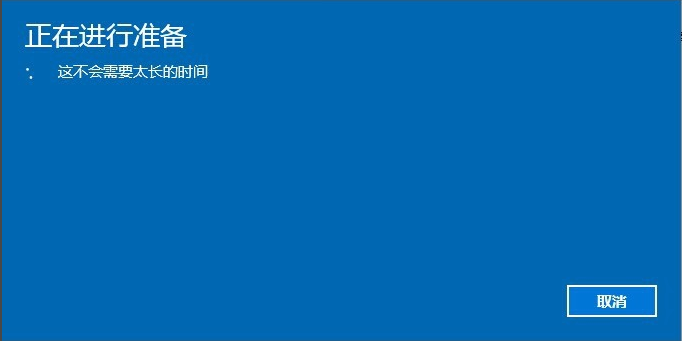
win10电脑图解5
win10退回win7系统的操作到这里就结束了,希望您学会了。
相关文章
热门教程
热门系统下载
热门资讯





























